Twitter è una piattaforma popolare dove si può dire molto in 280 caratteri.
Se sei un utente di Twitter, un problema comune che potresti incontrare è la mancanza di audio nei video di Twitter. Questo può accadere per vari motivi.
A volte sei veramente interessato a un video e vuoi ritwittarlo e condividerlo con i tuoi follower, ma poiché non c'è alcun suono, ti trovi in una situazione frustrante. Se ti trovi in una situazione del genere, sei nel posto giusto.
In questo articolo, esamineremo le cause del problema "nessun suono sui video di Twitter" e come risolverlo.
Entriamo subito.
Perché il mio video non ha audio su Twitter?
Ci possono essere vari motivi per cui non riesci a sentire l'audio sui video di Twitter. Ecco alcuni motivi che potrebbero non causare alcun suono sui video di Twitter:
1. Cookie e cache
Quante volte ti sei imbattuto in un problema online in cui hai appena cancellato i cookie e li hai eliminati? Almeno una volta!
Nessun suono sui video di Twitter può verificarsi a causa dei cookie e della cache memorizzati.
2. Problema con l'app
Se stai utilizzando l'app Twitter e non viene emesso alcun suono nel video, il colpevole potrebbe essere un problema o un bug nell'app. In tal caso, è necessario accedere all'App Store o al Play Store per verificare se l'app deve essere aggiornata.
L'aggiornamento dell'app potrebbe aiutare a risolvere questo problema.
3. Connessione di rete scadente
Cercare di guardare i video con una connessione Internet scadente ti fa venire voglia di urlare forte. O continua a caricarsi o il video e l'audio non si sincronizzano.
4. Browser obsoleto
Quando il tuo browser è obsoleto, c'è una minima possibilità che non supporti il lettore multimediale o alcuni siti Web particolari. Se stai utilizzando una versione del browser vecchia o obsoleta, potrebbe non emettere alcun suono sui video di Twitter.
5. Aggiornamento del software del dispositivo
Stai usando Twitter sul tuo dispositivo Android o iOS e non senti alcun suono sui video di Twitter? In tal caso, potrebbe essere necessario aggiornare il software del dispositivo.
6. Formato video
Twitter supporta solo un paio di formati quando si tratta di caricare video sulla sua piattaforma. Quindi, nessun suono sul tuo video potrebbe essere dovuto a un formato video improprio. Dovrebbe essere in formato MP4 con un codec H264. La soluzione semplice è convertire il video in un formato adatto.
Come risolvere il problema relativo all'assenza di suoni sui video di Twitter
Ora che conosci i motivi alla base dell'assenza di suono sui video di Twitter, dovrebbe essere molto più semplice risolvere questo problema.
Di seguito sono riportate alcune soluzioni per ogni tipo di dispositivo su cui è possibile utilizzare Twitter.
Come risolvere nessun suono sui video di Twitter su Chrome?
Se stai utilizzando Twitter sul browser Google Chrome e non riesci a sentire l'audio sui video di Twitter, procedi nel seguente modo per cancellare i cookie:
- Fai clic sui tre punti appena sotto il pulsante Chiudi nella schermata del browser Chrome.
- Ora vai alle Impostazioni.
- Una volta che sei nel menu Impostazioni, seleziona la scheda Privacy e sicurezza dal pannello laterale sinistro.
- Seleziona Cancella dati di navigazione e spunta le caselle su Cookie e altri dati del sito e Immagini e file memorizzati nella cache. Inoltre, seleziona Intervallo di tempo dal menu a discesa.
- A questo punto, premi il pulsante Cancella dati.
Risolvi nessun suono sui video di Twitter su iOS
Ci sono alcune cose che puoi fare per provare a correggere l'assenza di suono sui video di Twitter sul tuo dispositivo iOS.
1. Assicurati che il volume/suoneria sia attivo
Se la suoneria è abbassata o il volume è basso, potresti non sentire alcun suono nel video. Alza il volume/suoneria e controlla se il problema è stato risolto.
2. Altoparlante pulito
Quando il microfono o l'altoparlante sono ostruiti, i dispositivi non lo rilevano e non riproducono l'audio. Assicurati che l'altoparlante e il microfono non siano ostruiti o coperti di polvere o sporcizia.
3. Reinstalla l'app Twitter
I bug possono non produrre alcun suono sui video di Twitter. Assicurati di avere l'ultima versione dell'app Twitter installata sul tuo dispositivo iOS.
Risolvi nessun suono sui video di Twitter su Android
Se stai utilizzando Twitter sul tuo smartphone Android, prova le seguenti soluzioni per risolvere il problema relativo all'assenza di suono sui video di Twitter.
1. Pulisci la memoria
La prima cosa che dovresti fare è chiudere tutte le app in background per assicurarti che ci sia abbastanza memoria sul dispositivo per il corretto funzionamento dell'app.
La memoria insufficiente può rallentare il dispositivo e causarne il malfunzionamento.
2. Aggiorna sistema operativo
Se il tuo sistema operativo Android non è aggiornato, è possibile che non sia compatibile con l'ultima app di Twitter. Assicurati che il tuo sistema operativo Android sia aggiornato.
3. Svuota la cache
Devi svuotare la cache in-app, eliminare i cookie del browser e cancellare i file della cache sul tuo smartphone Android.
Regola l'effetto sonoro per i video di Twitter utilizzando i software
Se hai provato tutte le soluzioni di cui sopra e il problema persiste, devi regolare l'effetto sonoro utilizzando il software. Devi assicurarti che sia nel formato giusto per Twitter.
Abbiamo elencato alcuni software che puoi utilizzare per convertire il video nel formato e nel codec corretti e regolare le impostazioni audio.
Esaminiamoli tutti nel dettaglio:
1. Wondershare UniConverter
Abbiamo controllato una vasta gamma di software per cambiare formato e regolare le impostazioni audio del video e Wondershare UniConverter si è rivelato il migliore.
Può eseguire una varietà di funzioni come convertitore video, editor video, compressore video, masterizzatore DVD e altro.
Se il tuo video di Twitter non ha audio perché non è nel formato corretto o ha impostazioni audio danneggiate, puoi utilizzare UniConverter per risolvere il problema. Con la sua gamma di funzioni, vale il prezzo.
Supporta oltre 1000 formati per diversi dispositivi e siti web. Può convertire video e audio da un formato all'altro senza perdere la qualità. Il suo convertitore video può eseguire funzioni di editing come ritaglio, ritaglio, effetti video, impostazioni audio e altro. Una delle sue straordinarie capacità è la conversione video che avviene a una velocità 30 volte superiore rispetto ad altri strumenti.
È facile da installare e presenta un'interfaccia pulita e autoesplicativa, un gioco da ragazzi con cui lavorare sia per i principianti che per i professionisti.
Caratteristiche di UniConverter
- Una soluzione completa per la conversione del formato, il download, la compressione, la modifica e la registrazione dello schermo.
- Regolazione del suono per video e audio.
- Editor di sottotitoli
- Disponibile per utenti Windows e Mac
Pro e contro
Pro
1. Funzionalità dal valore aggiunto come Taglia, Ritaglia, Modifica filigrana, Rimozione sfondo e altro ancora
2. Conversione veloce
3. Supporta circa 1000 formati
4. Esegue l'editing sul tuo video
Contro
1. La versione di prova converte solo 1/3 del video
Wondershare UniConverter — Video Toolbox All-in-one per Windows e Mac.
Modifica i video su Mac tagliando, ritagliando, aggiungendo effetti e sottotitoli.
Converti video in qualsiasi formato a una velocità 90 volte superiore.
Comprimi i tuoi file video o audio senza perdita di qualità.
Eccellente rifinitore intelligente per tagliare e dividere automaticamente i video.
Ottimo editor di sottotitoli abilitato per l'intelligenza artificiale per aggiungere automaticamente i sottotitoli ai tuoi video tutorial.
Scarica qualsiasi video online per l'insegnamento da oltre 10.000 piattaforme e siti.
2. VideoProc
Se non senti alcun suono sui video di Twitter e desideri risolvere il problema, VideoProc è una soluzione incredibile. Essendo una soluzione completa per i contenuti multimediali, può convertire, elaborare e ridimensionare facilmente file audio, video e DVD.
VideoProc può accelerare l'intero processo utilizzando l'accelerazione GPU di livello 3. È abbastanza facile da usare senza una curva di apprendimento ripida. Sia che tu voglia tagliare, unire, comprimere o regolare l'effetto sonoro dei tuoi video di Twitter, può fare tutto facilmente.
Un'altra funzionalità aggiunta di VideoProc è il suo registratore dello schermo integrato che lo rende una soluzione davvero unica.
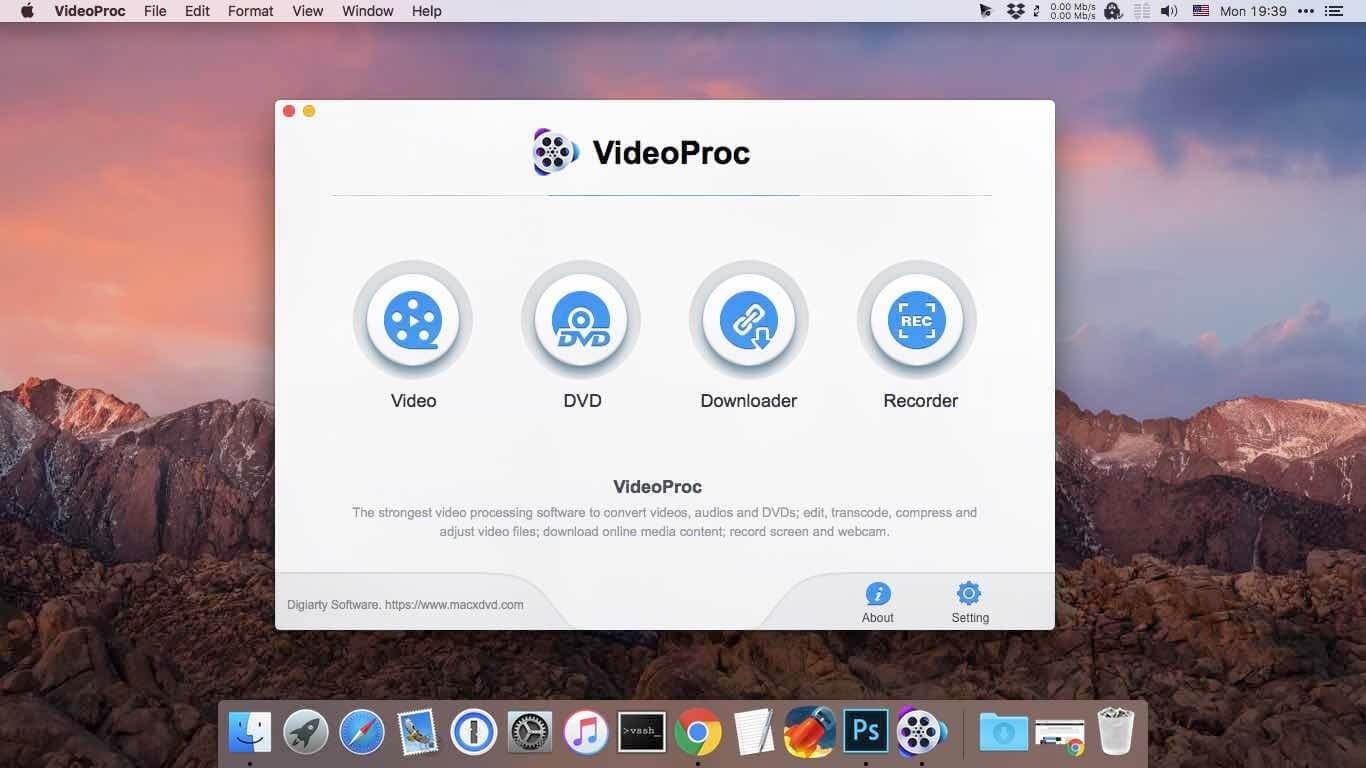
Caratteristiche di VideoProc
- 370 codec di input e oltre 420 formati supportati per la conversione
- Strumento completo per elaborare video
- Downloader integrato per scaricare video
- Registratore dello schermo per registrare lo schermo
Pro e contro
Pro
1. Accelerazione GPU per un'elaborazione 47 volte più veloce
2. Elabora i video HDR/4K
3. Crea le GIF e stabilizza i video
4. Migliora i video per forzare la sincronizzazione A/V, regolare la riproduzione e il volume dell'audio
Contro
1. Potrebbe rallentare la risposta del tuo computer.
3. Freemake
Freemake Video Converter è un potente convertitore video multifunzionale in grado di convertire quasi tutti i formati video in un altro senza perdere qualità. Include molte funzionalità avanzate come Convertitore da AVI a MPEG, Convertitore da MPEG a AVI, Convertitore da MP4 a MOV, ecc.
Freemake ha anche un downloader che può scaricare video da Internet.
Freemake Video Converter supporta anche diversi tipi di file audio come WMA (Windows Media Audio), MP3 (MPEG-1 Layer 3) e AAC (Advanced Audio Coding).
Puoi anche aggiungere sottotitoli ai tuoi video con Freemake Video Converter.
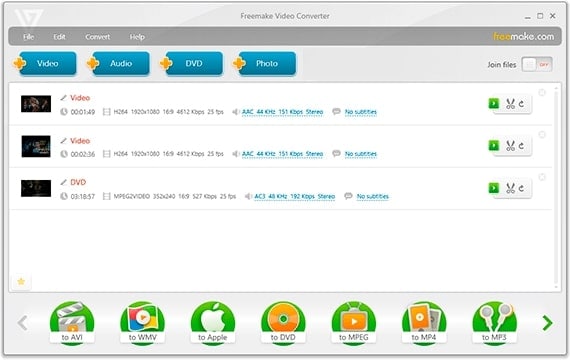
Caratteristiche di Freemake Video Converter
- Converti tra oltre 500 formati
- Masterizza fino a 40 ore di video in un singolo DVD
- Esegui l'editing video di base
- Carica clip direttamente su YouTube o incorpora video su siti web
- Converti film con sottotitoli
Pro e contro
Pro
1. Non sono necessarie conoscenze di editing specializzate
2. Profili di destinazione predefiniti a seconda dei diversi dispositivi
3. Lavora senza pubblicità
Contro
1. Solo 2 giorni di prova al termine dei quali è necessario attivare le funzionalità utilizzando un pacchetto web
4. MiniTool Video Converter
Durante la nostra recensione dei migliori convertitori di video live di Twitter, abbiamo riscontrato che MiniTool Video Converter è un'opzione eccellente.
È un convertitore video gratuito che può essere scaricato sul tuo computer e utilizzato come convertitore di formati video e registratore dello schermo. Inoltre, puoi scaricare video di YouTube utilizzando il suo downloader.
MiniTool Video Converter è molto facile da usare con un'interfaccia semplice e diretta. Ha un convertitore video, un downloader video e un registratore dello schermo nella stessa interfaccia. Puoi passare da uno strumento all'altro con un clic di un pulsante.
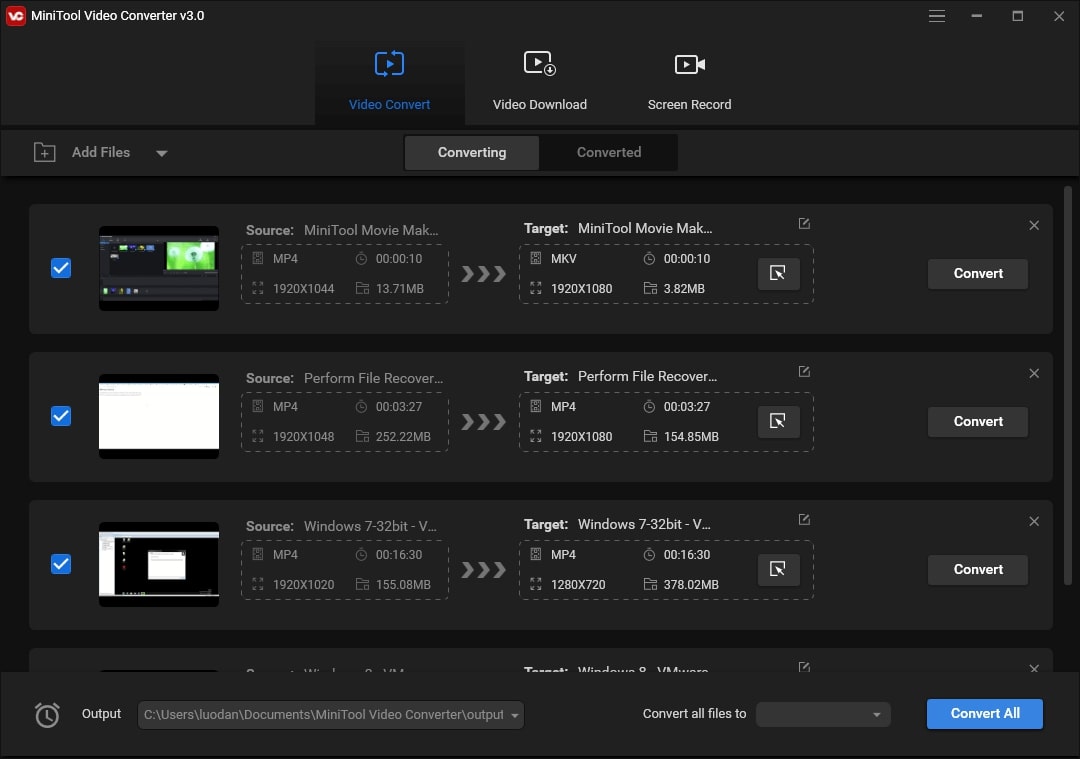
Caratteristiche di MiniTool Video Converter
- Scarica video in 4K
- Supporta la conversione batch.
- Converti e modifica video velocemente
Pro e contro
Pro
1. Registra lo schermo con audio in diversi formati
2. Registra lo schermo senza aggiungere filigrana alla registrazione
3. Consente di estrarre l'audio dal video
Contro
1. Nessun editor video integrato
Regola l'effetto sonoro per i video di Twitter utilizzando gli strumenti online
Di seguito è riportata la raccolta dei migliori strumenti online per convertire i video di Twitter online. Discutiamoli uno per uno.
5. Webservice Converter
È un sito vecchio stile con un sacco di strumenti di conversione dei file. Ti permette anche di convertire formati video. Puoi scorrere verso il basso e trovare Video Converter per convertire i video di Twitter online.
Puoi cambiare il formato video in MP4, 3GP, AVI, MOV, FLV, MKV e altro.
Seleziona il formato di destinazione che desideri e si aprirà una nuova finestra con un'interfaccia in cui puoi trascinare e rilasciare il file di input. Puoi anche usare l'opzione Scegli file.
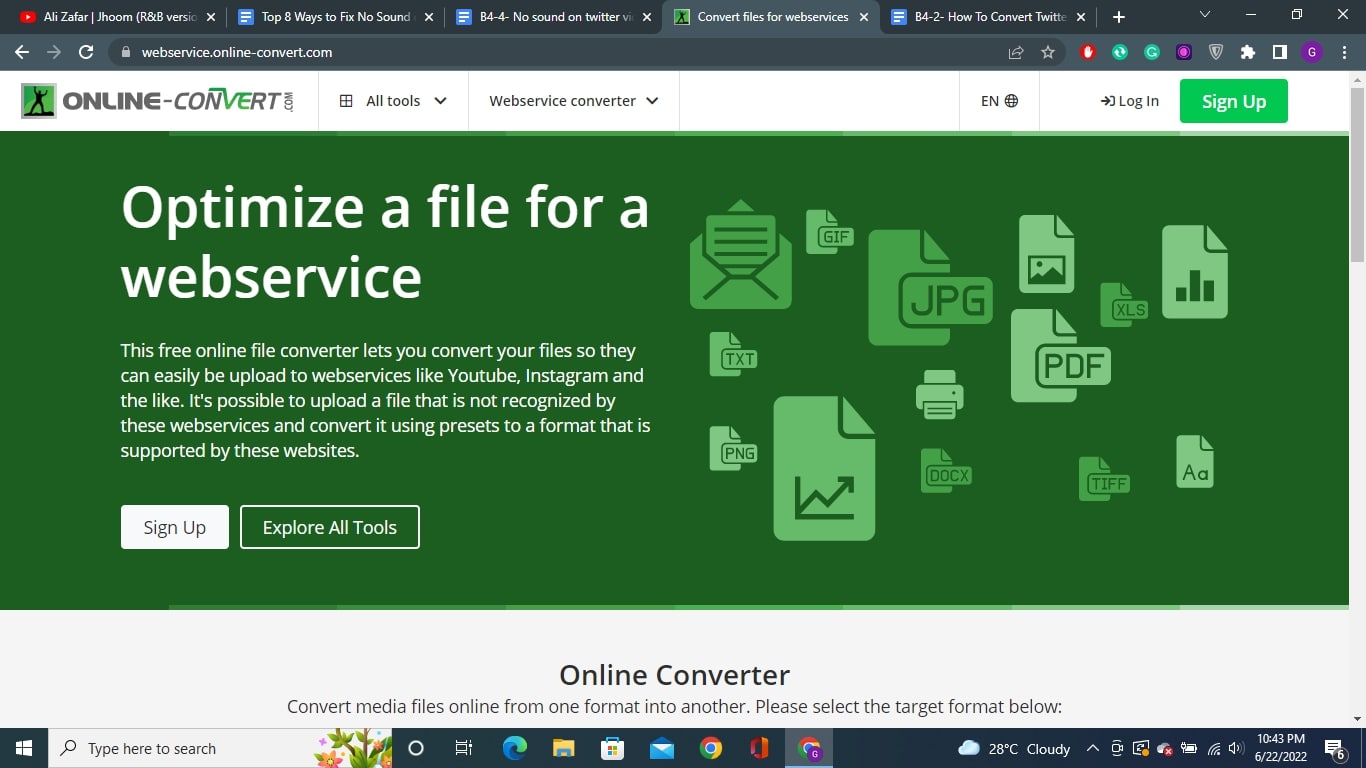
Caratteristiche del convertitore di servizi Web
- Specializzato Converti un video per lo strumento Twitter
- Funziona per tutti i siti social popolari
- Strumento Taglia video
Pro e contro
Pro
1. Consente il caricamento tramite l'inserimento di URL, Dropbox e Google Drive
2. Suggerisci impostazioni ottimali a seconda della piattaforma di destinazione
3. Supporta la maggior parte dei formati video più diffusi
Contro
1. Nessuna informazione sulle sue pratiche di sicurezza dei dati
6. Online Convert
Online Convert è uno strumento di conversione online in grado di convertire documenti, video, immagini, file audio e altro ancora. Sia che tu voglia convertire un documento in un tipo di file diverso o leggere un file di testo online, puoi utilizzare questo convertitore online gratuito. Supporta oltre 400 formati e ti consente anche di caricare file dal tuo computer tramite la funzionalità di trascinamento della selezione.
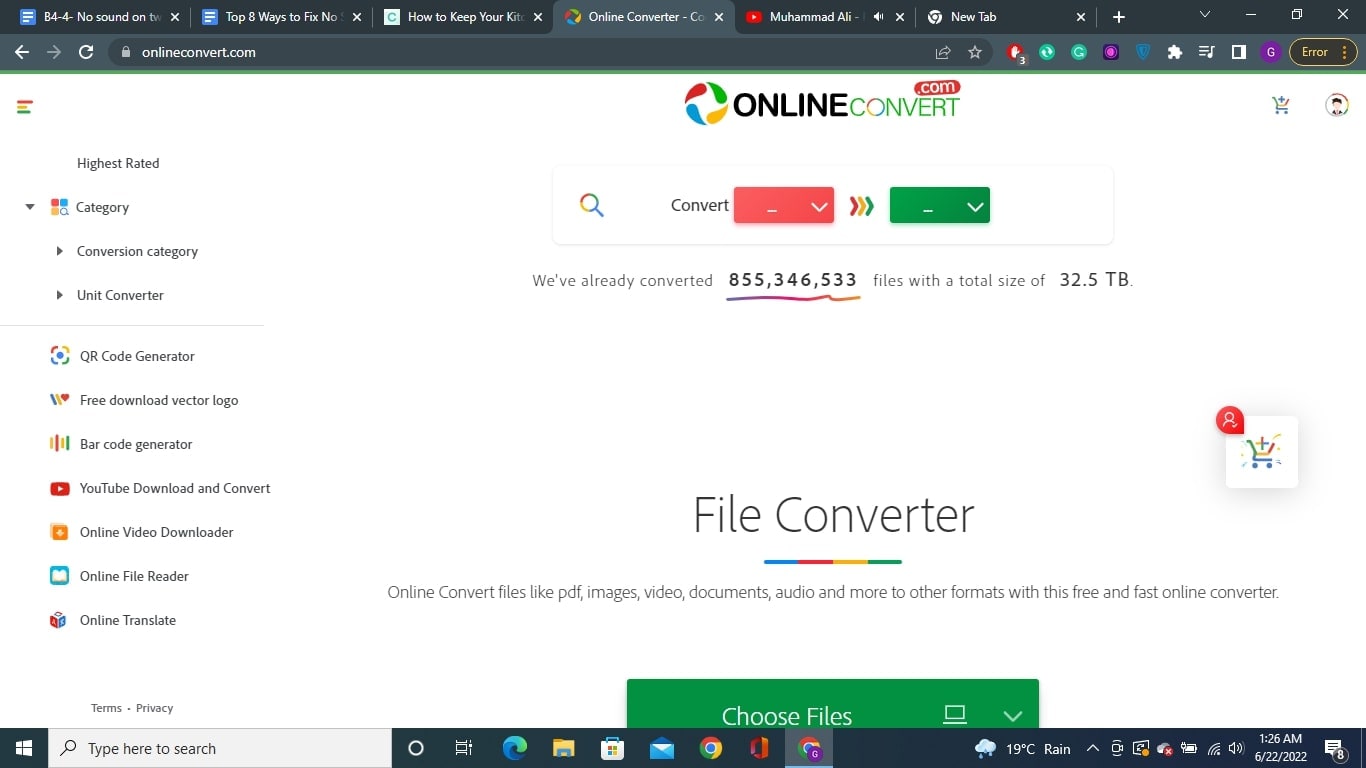
Caratteristiche di Conversione online
- Una soluzione unica per tutti i tipi di conversioni
- Genera il codice QR
- Esegui il download e la conversione dei video di YouTube da un formato all'altro
- Lettore di file online e traduttore
Pro e contro
Pro
1. Facile da usare con funzionalità di trascinamento della selezione
2. Supporta oltre 400 formati
3. Offri un'eccellente sicurezza dei dati
Contro
1. L'accesso gratuito consente solo una dimensione massima del file di 3 MB
7. mp4compress
Mp4compress è un altro convertitore video live di Twitter molto facile da usare. La cosa più piacevole è che non è necessario pagare nulla per utilizzare questo strumento.
Ti permette di caricare un file di massimo 500 MB. Puoi convertire, comprimere, scalare i grigi, stabilizzare, ridimensionare, rimuovere l'audio ed eseguire più funzioni sui tuoi video. È un'applicazione facile da usare con un'interfaccia semplice. Tuttavia, le opzioni di caricamento dei file sono limitate solo a Seleziona file o Carica file video. Non puoi trascinare e rilasciare i tuoi file.
Una cosa che manca è un editor video, che potrebbe essere un'ottima aggiunta.
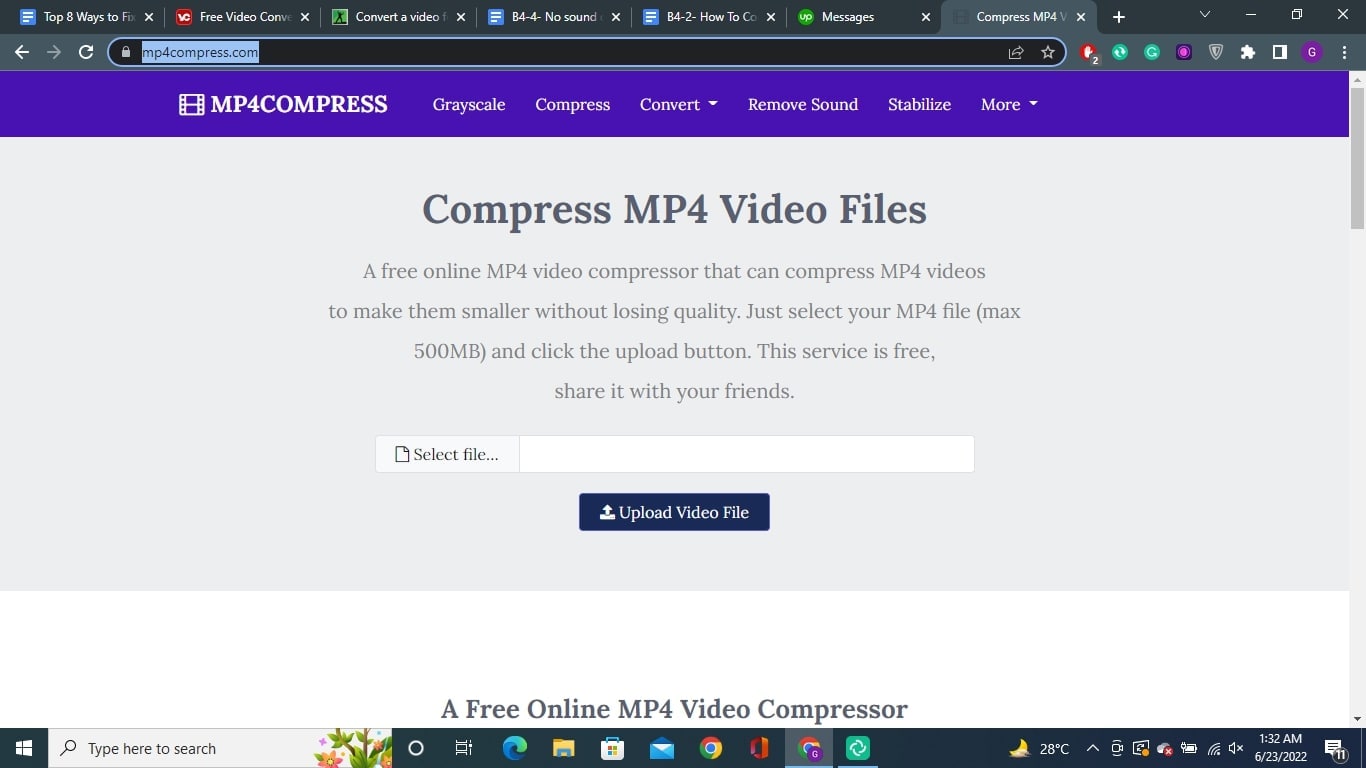
Caratteristiche di mp4compress
- Convertitore online che supporta la conversione tra diversi formati di input e output
- Rimuovere l'audio da video e audio
- Stabilizza il tuo video per una migliore visualizzazione
- Ridimensiona i tuoi video
Pro e contro
Pro
1. Comprimi file di grandi dimensioni senza perdere la qualità
2. I file vengono eliminati automaticamente dopo alcune ore
3. Servizio gratuito al 100%.
Contro
1. Non ha alcun video editor
Come utilizzare UniConverter per modificare audio e video
Se non hai bisogno di correggere l'audio sui video di Twitter, Wondershare UniConverter potrebbe essere la soluzione perfetta. È molto facile da usare.
Abbiamo menzionato il metodo passo-passo che puoi utilizzare per modificare i tuoi file audio e video.
Passo 1 Scarica e installa UniConverter
Prima di tutto, devi scaricare e installare Wondershare UniConverter sul tuo PC. Puoi farlo visitando il sito ufficiale di UniConverter e cliccando sul pulsante Download.
Quando fai clic sul pulsante Download, un programma di installazione viene scaricato sul tuo computer. È necessario eseguirlo per l'installazione completa di UniConverter.
Passo 2 Seleziona Editor video e importa il tuo file
Dopo aver scaricato e installato UniConverter, avvia l'applicazione sul tuo PC e scegli Editor video dal pannello sul lato sinistro.
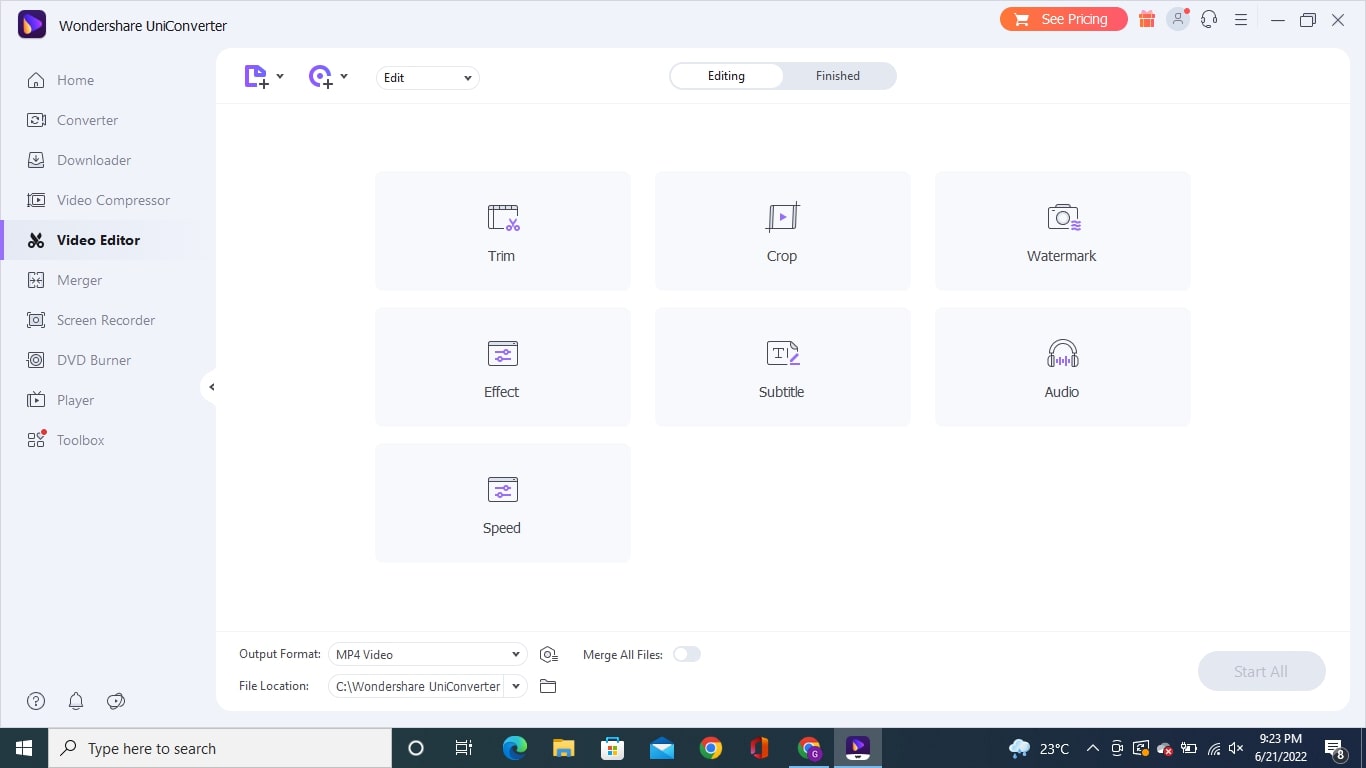
Quando vai all'Editor video, vedrai un segno "+" o il pulsante Aggiungi file per sfogliare e caricare il file di destinazione.
Passo 3 Aumenta il volume
Una volta che il tuo file è stato importato o caricato, si aprirà automaticamente in un editor come puoi vedere nell'immagine qui sotto.
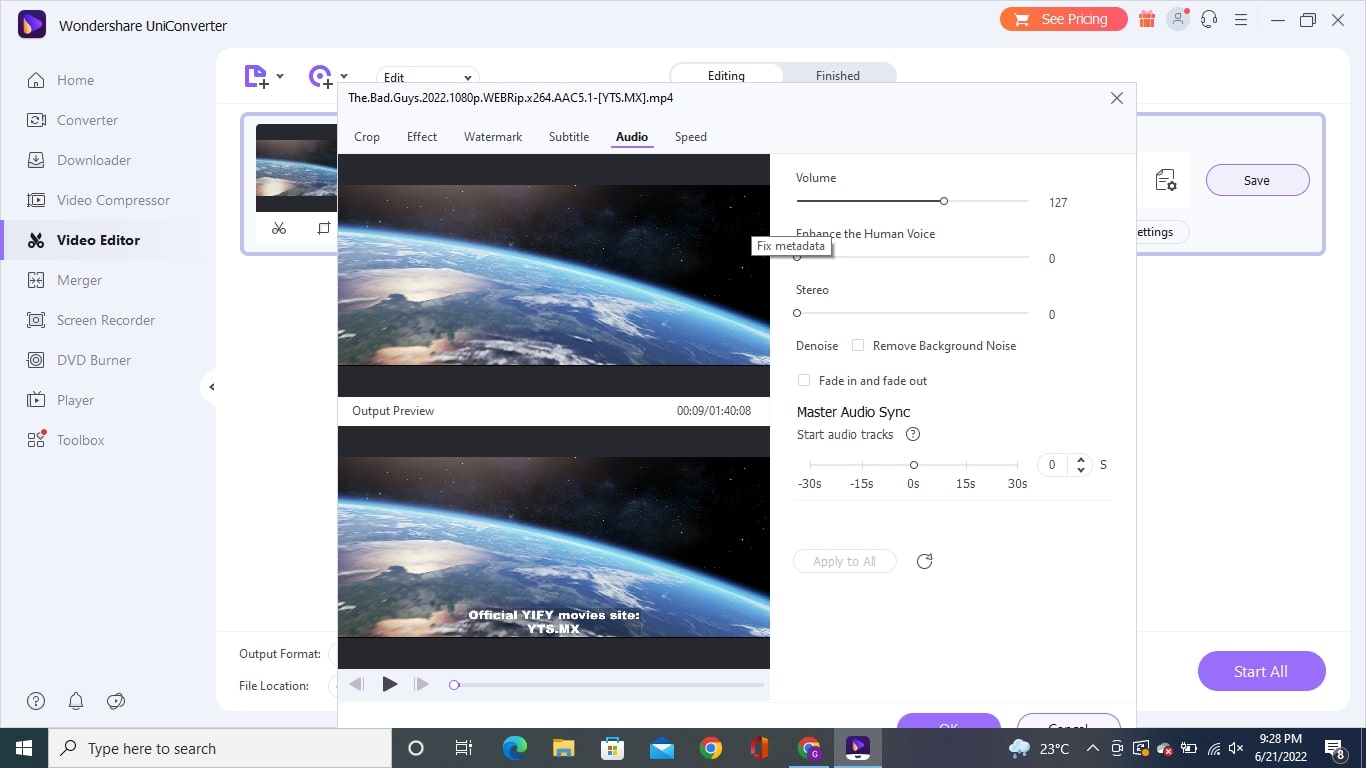
Se stai cercando di risolvere il problema dell'assenza di suono sul video di Twitter, devi aumentare il volume dalla barra di scorrimento del volume, regolare Stereo, Denoise e Rimuovi rumore di fondo.
Wondershare UniConverter offre anche altre opzioni di modifica come Ritaglia, Effetto, Velocità, Filigrana e Sottotitoli.
Passo 4 Modifica un file audio
Usando UniConverter, puoi anche modificare i tuoi file audio. Quando sei nell'Editor video, fai clic sul pulsante Aggiungi file e seleziona il file audio di destinazione per modificarlo in UniConverter.
Puoi anche fare clic sulla scheda Audio nell'editor per importare il file audio.
Quando importi il tuo file audio, si apre in un editor in cui puoi regolare le impostazioni audio.
Conclusione
È comune non sentire alcun suono sui video di Twitter. Anche se può frustrare, non abbandonare l'app. Invece, prova le soluzioni menzionate in questo articolo e sarai in grado di risolvere il problema.
Questo conclude la nostra guida su come correggere l'assenza di suono sui video di Twitter e speriamo che ti aiuti a risolvere il problema.
 Converti in batch MOV in MP4, AVI, 3GP, WAV e viceversa facilmente.
Converti in batch MOV in MP4, AVI, 3GP, WAV e viceversa facilmente. 


